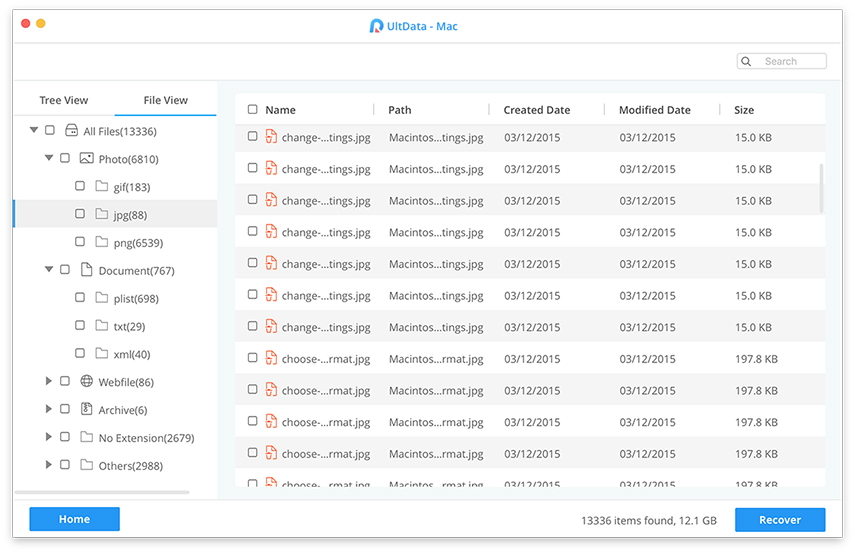Як знизити MacOS Sierra до El Capitan
Один з багатьох пільг користувачів Mac, які має Windowsкористувачі ніколи не уявляють собі, як отримати безкоштовне оновлення ОС. Кожен раз, коли Apple випускає найновіші та найбільші macOS, вони завжди поставляються з ціною нульового долара. Ось чому рівень прийняття найновіших macOS завжди перетворюється на дах. Хто міг безкоштовно протистояти найкращій ОС на планеті для своїх Macs?
Але, на жаль, останній і найкращий macOS не завжди означає найкраще для вашої машини, особливо якщо ваша машина стара.
Незважаючи на те, що ваша машина все ще сумісна зостання версія macOS High Sierra, чим старше ваш Mac, тим більше напруга від macOS, яку йому доведеться витримати. Ось чому зрозуміло, що деякі люди зі старими Маками можуть захотіти знизити Сьєрру до Ель-Капітана або від Високої Сьєрри до Сьєрри.
Як знизити рівень вашої роботи macOS? А що, якщо у вас немає резервних копій Time Machine, щоб допомогти вам?
Зниження однієї версії
Найпростіший спосіб зменшити рівень версії - використовувати резервну копію, яку ви маєте у своїй машині часу, і ми обговоримо її пізніше. Але якщо у вас його немає, ви можете використовувати описаний нижче процес.
Кроки, про які ми будемо обговорювати, будутьбільш-менш однакові навіть у різних macOS. У деталях були невеликі розбіжності, але вони неістотні. Отож, чи знижуєтесь ви з Сьєрри до Ель-Капітана чи з Високої Сьєрри до Сьєрри, або нижче, будь ласка, зробіть роздруківку чи прочитайте цю дискусію на іншому пристрої, щоб ви могли робити кроки, маючи під рукою інструкції.
Крок 1. Створіть резервну копію поточного macOS
Оскільки при пониженні версії буде стерто поточний macOSповністю, включаючи файли, програми чи документи, розумно створювати резервні копії важливих файлів перед початком процесу. Використовуйте зовнішній жорсткий диск або хмарні служби зберігання даних, такі як Dropbox, OneDrive або iCloud.
Крок 2. Створіть завантажувальний диск попереднього macOS
Якщо ви знижуєтесь із Сьєрри до Ель-Капітан, вам знадобиться завантажувальний привід El Capitan. Але якщо ви знижуєтесь із Високої Сьєрри, вам потрібна Сьєрра.
Завантажте інсталятор від AppStore і скористайтеся допомогою програми DiskMaker X для створення завантажувального диска.
Крок 3: Стерти поточний macOS
Зараз саме час стерти macOS, який зараз встановлений на вашому комп’ютері. Якщо ви понижуєте курс від Сьєрри до Ель-Капітан, настав час стерти Сьєрру. Ось етапи.
- 1. Підключіть свій Mac до Інтернет через Wi-Fi або Ethernet.
- 2. Клацніть на Apple значок у верхньому лівому куті екрана.
- 3. Виберіть Перезапустити зі спадного меню.

- 1. Затисніть Command + R, і тримайте клавіші, поки комп'ютер не перезавантажиться.
Це переведе комп'ютер у режим відновлення. - 2. Натисніть кнопку Утиліта диска в селекторі OS X Utilities.
- 3. Клацніть Продовжуйте.

- 1. Виберіть свій Запуск диска.
- 2. Клацніть на Стерти вкладку у верхній частині вікна.

- 1. Введіть ім'я файлу, який потрібно знищити (як macOS High Sierra чи щось подібне).
- 2. Виберіть Розширений Mac OS (з журналом) зі списку форматів.
- 3. Клацніть Стерти.

Після завершення процесу закрийте Disk Utility зі спадного меню у верхньому лівому куті екрана, щоб повернутися до селектора OS X Utilities.
Крок 4: Перевстановіть попередню версію macOS
Відтерши поточну установку macOS,вам потрібно перевстановити попередню версію macOS. Якщо ви переходите з рівня Сьєрра до Ель-Капітан, настав час встановити El Capitan. Потрібно підключити ваш інсталяційний USB.
- 1. Підключіть свій Mac до Інтернет через Wi-Fi або Ethernet.
- 2. Клацніть на Apple значок у верхньому лівому куті екрана.
- 3. Виберіть Перезапустити зі спадного меню.

- 1. Затисніть Варіант під час перезавантаження комп'ютера. Це дозволить вам вибрати диск для запуску.
- 2. Виберіть macOS El Capitan (або будь-який macOS, який ви хочете встановити) зі списку параметрів запуску диска, і він почне встановлюватися на вашому Mac.
- 3. Клацніть Продовжити у вікні встановлення.
Просто слідкуйте за процесом, і після його завершення у вас буде готовий до запуску ваш щойно встановлений Mac.
Найпростіший спосіб перейти на Mac OS X EI Captitan
Якщо у вас є нещодавнє резервне копіювання Mac, ви можете обійти цей досить складний процес, щоб повернутися до капітана EI.
- 1. Підключіть свій Mac до Інтернету через Wi-Fi або Ethernet.
- 2. Клацніть на Apple значок.
- 3. Виберіть Перезапустити зі спадного меню.
- 4. Затисніть Command + R коли ви почуєте звуковий сигнал запуску і продовжуйте утримувати клавіші, поки комп'ютер не перезавантажиться.
- 5. Виберіть Відновлення з резервного копіювання машини в селекторі OS X Utilities.
- 6. Клацніть Продовжуйте.

- 1. Клацніть Продовжити після прочитання важливої інформації про відновлення з резервної копії.
- 2. Виберіть пункт Резервне джерело де зберігається ваша резервна копія Time Machine.
- 3. Клацніть Продовжуйте.
- 4. Виберіть на диску накопичувач MacOS Sierra.
- 5. Клацніть Продовжуйте.

Тоді почнеться процес відновлення. Це може зайняти деякий час, тому ви можете сісти і відпочити.
Ще один метод резервного копіювання та відновлення
Apple Time Time - не єдиний гравецьполе резервного копіювання та відновлення даних. Іншим рекомендованим інструментом для роботи є відновлення даних Tenorshare для Mac. Ця програма являє собою повне рішення для відновлення даних Mac для відновлення всіх типів файлів з жорсткого диска Mac та інших портативних пристроїв, таких як флеш-накопичувач USB, зовнішній жорсткий диск, SD-карта, iPhone тощо на macOS або mac OS X.